时间:2016-02-15 15:17 来源: 我爱IT技术网 编辑:52追风
欢迎您访问我爱IT技术网,今天小编为你分享的PS教程是:【photoshop将图片调整出戈壁的荒凉壮阔效果 PS图片处理】,下面是详细的讲解!
photoshop将图片调整出戈壁的荒凉壮阔效果 PS图片处理
这种照片拍摄的还可以就是有些灰,看着没有戈壁上的那种苍凉,所以我们通过一些手段,让这张照片能够更好的展现出戈壁滩上的风貌。 1.打开原图,并复制一层。
第1步 2.点击图层面板下方的'创建新的填充或调整图层'按钮,在弹出的菜单中选择'曝光度',并如下设置
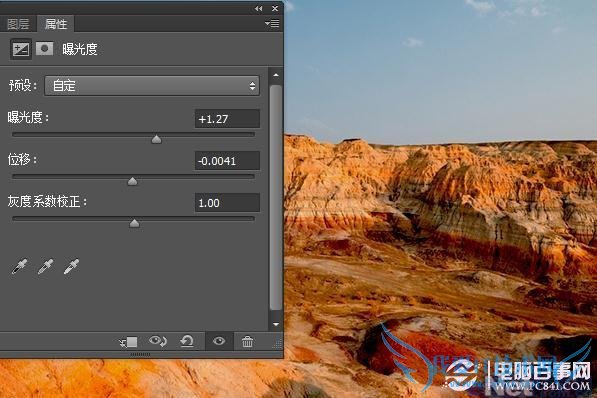
第2步 同样的方法选择'可选颜色',并如下进行设置
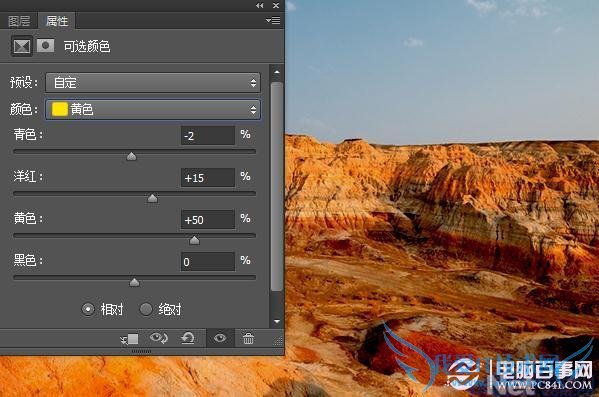
第2-1步 同样的方法选择'色阶'并如下设置

第2-2步 同样的方法调出'曲线',来调整画面层次
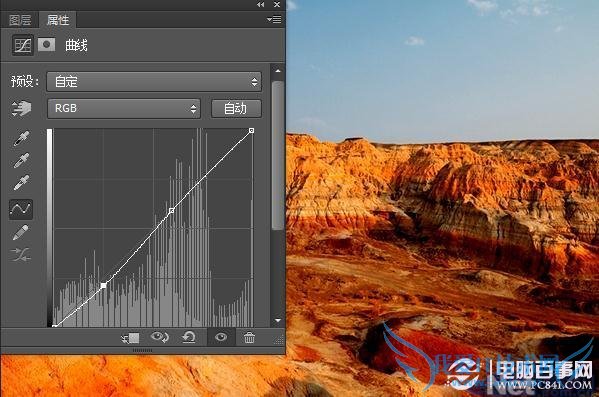
第2-3步 3.最后按Ctrl+Shift+Alt+E盖印图层,选择'减淡工具'在湖面上涂抹,将一些较深的地方减淡,来完善画面
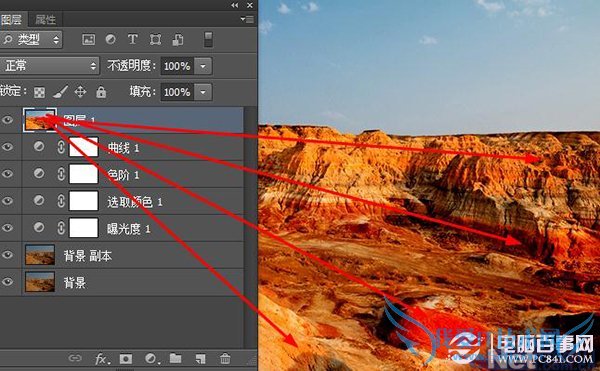
第3步 得到这样效果

效果图 相关文章:PS给人物添加炫光背景效果 Photoshop实例教程
关于photoshop将图片调整出戈壁的荒凉壮阔效果 PS图片处理的机友互动如下:
相关问题:
答: >>详细
相关问题:
答: >>详细
相关问题:
答: >>详细
- 评论列表(网友评论仅供网友表达个人看法,并不表明本站同意其观点或证实其描述)
-
